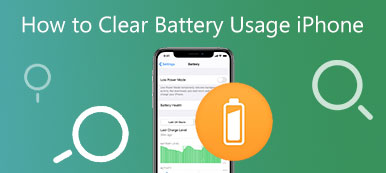Mac에서 웹 브라우저나 프로그램을 여는 데 시간이 오래 걸리는 경우 다음을 확인해야 합니다. 맥 메모리 사용량. 파일, 캐시, 앱 등과 같은 축적된 항목으로 인해 Mac이 느리게 실행되기 때문입니다. 모든 것을 정상으로 되돌리기 위해 Mac 메모리 사용량을 확인하고 관리하는 5가지 효율적인 방법이 있습니다. 궁극적 인 가이드를 따르고 문제를 쉽게 해결하십시오.
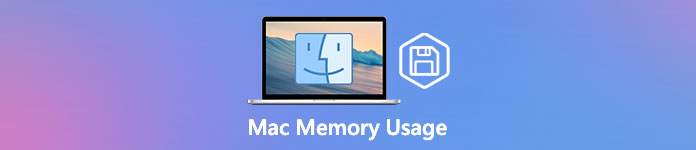
- 1부: 활동 모니터를 통해 Mac 메모리 사용량을 확인하는 방법
- 파트 2: Mac 메모리 사용량을 확인하고 RAM 공간을 확보하는 가장 좋은 방법
- 3부: Mac 속도를 높이기 위해 Mac 메모리 사용량을 늘리는 3가지 추가 팁
- 파트 4: Mac 메모리 사용량에 대한 FAQ
1부: 활동 모니터를 통해 Mac 메모리 사용량을 확인하는 방법
Mac 메모리 사용량을 확인해야 하는 경우 간단히 다음으로 이동할 수 있습니다. 활동 모니터 세부 정보를 찾는 앱. 앱의 메모리 사용량과 시스템의 모든 프로세스에 대한 자세한 정보를 볼 수 있는 내장 도구입니다. 또한 특정 프로세스나 앱이 필요한 것보다 더 많은 메모리 리소스를 소비하고 있는지 파악하는 데 도움이 됩니다.
1단계 활동 모니터 앱을 실행합니다. 로 이동 파인더 앱을 선택하고 Go 메뉴. 선택 유틸리티 를 찾는 옵션 활동 모니터 앱. 앱을 다시 확인하고 프로그램에 들어가면 여기에서 CPU, 메모리, 에너지, 디스크 및 네트워크와 같은 자세한 정보가 포함된 모든 프로세스 목록을 찾을 수 있습니다.
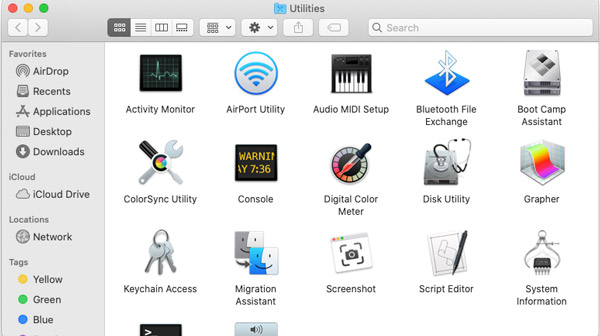
2단계로 전환 메모리 창유리. 를 클릭하십시오 메모리 열을 사용하여 Mac 메모리 사용량에 따라 프로세스를 정렬합니다. 프로세스가 가장 높은 것에서 가장 낮은 것으로 정렬되었는지 확인하십시오. 앱이 필요한 메모리 리소스보다 더 많이 사용하고 있는 경우 다음을 클릭하여 프로세스를 쉽게 중지할 수 있습니다. 종료 버튼을 클릭합니다.
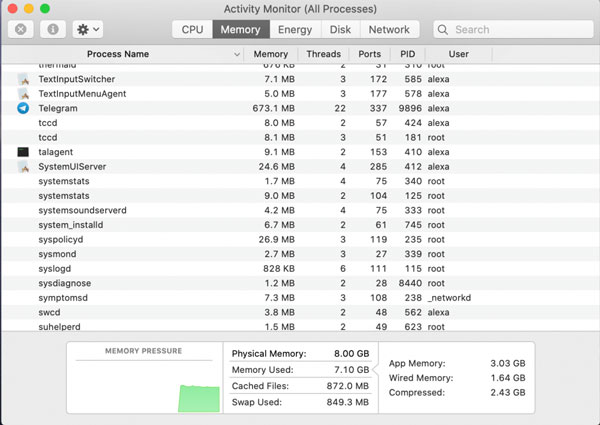
3단계더 많은 Mac 메모리 사용량을 해제해야 하는 경우 사용자 및 그룹 의 섹션 시스템 환경 설정 불필요한 앱을 하나씩 제거하는 메뉴입니다. 일부 대형 게임 프로그램의 경우 1GB 이상의 크기를 릴리스할 수도 있습니다. 그런 다음 Mac을 재시동하여 원하는 앱을 원활하게 실행할 수 있습니다.
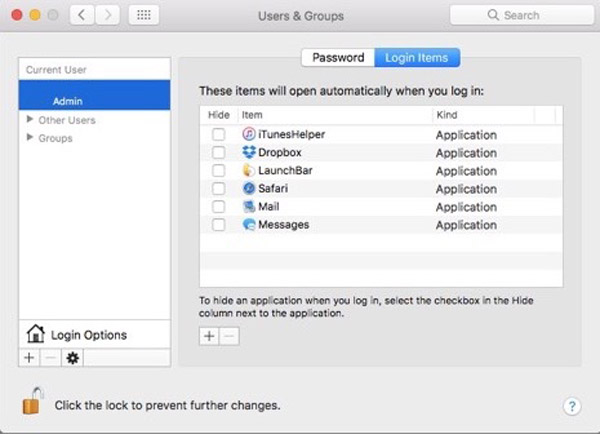
파트 2: Mac 메모리 사용량을 확인하고 RAM 공간을 확보하는 가장 좋은 방법
더 많은 Mac 메모리 공간을 확보하는 쉬운 방법이 있습니까? Apeaksoft Mac 클리너 정크 파일, 오래된 파일, 대용량 파일, 클러터 등을 제거하는 전문적인 방법입니다. 이를 통해 시스템 성능을 모니터링하고 양호한 상태로 유지할 수 있습니다. 또한, 이메일, 불필요한 iTunes 백업을 정리하고, 중복 파일을 찾아 제거하고, 거의 사용하지 않는 앱을 제거할 수도 있습니다. Mac 메모리 사용을 관리하는 올인원 솔루션입니다.

4,000,000+ 다운로드
1단계Apeaksoft Mac Cleaner를 다운로드하여 설치하면 MacBook에서 프로그램을 시작할 수 있습니다. 클릭 Status 기본 인터페이스의 옵션을 사용하여 CPU 사용량, 메모리 사용량 및 디스크 사용량 상태를 확인합니다. Mac 메모리 사용량을 차지하는 항목을 확인할 수 있습니다.

2단계Mac 속도를 높이려면 툴킷 메뉴에서 앱 제거, 성능 최적화, 개인 정보 보호, 파일 관리, 파일 숨기기 및 보관 취소를 할 수 있습니다. 메모리 공간을 확보하고 Mac을 최적화하려면 원하는 도구를 선택하기만 하면 됩니다.

3단계선택 최적화 이 옵션은 Mac 성능을 최적화하고 Mac 속도를 높이는 다양한 기능을 제공합니다. 일부 불필요한 설정을 지울 수 있습니다. 또한 Mac 배터리 상태를 실시간으로 확인할 수도 있습니다.
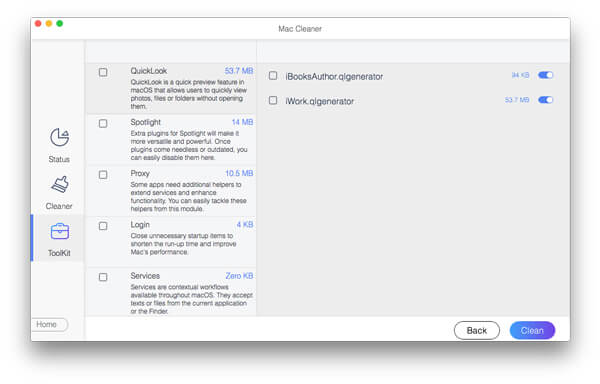
4단계위의 프로세스가 여전히 충분한 Mac 메모리 사용량을 해제할 수 없는 경우 다음을 선택할 수도 있습니다. 파일 관리 파일 정보를 보고, 단어 수를 세고, 원하지 않는 파일을 분쇄하는 데 도움이 되는 옵션. 다음을 클릭할 수 있습니다. 파쇄 파일 옵션을 선택하고 확인하여 선택한 파일을 삭제합니다.
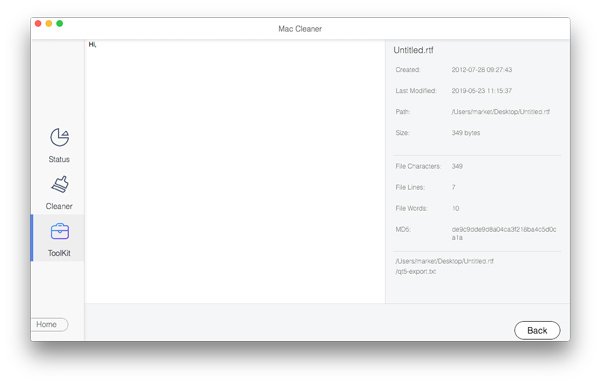
3부: Mac 속도를 높이기 위해 Mac 메모리 사용량을 늘리는 3가지 추가 팁
1. 불필요한 앱 닫기
일부 불필요한 앱을 닫는 것도 많은 도움이 될 수 있습니다. 하지만 닫기 버튼만 눌러 앱을 종료하고 싶다면 본인도 모르게 앱이 계속 실행되고 있을 수 있습니다. 통해 확인하실 수 있습니다 활동 모니터. 앱 아이콘 아래에 점이 표시되면 해당 앱이 아직 열려 있다는 의미입니다. 더 많은 Mac 메모리 공간을 해제하려면 따라야 할 단계는 다음과 같습니다.
1단계Dock에서 앱 아이콘을 마우스 오른쪽 버튼으로 클릭합니다.
2단계선택 종료 오른쪽 클릭 메뉴의 옵션. 또는 다음을 선택할 수도 있습니다. 종료 응용 프로그램의 상단 메뉴에서 옵션.
2. 데스크탑 정리
MacOS에서 바탕 화면 아이콘을 활성 메모리로 취급하여 Mac 메모리 사용량에서 공간을 차지한다는 것은 놀라운 일입니다. 파일이 화면 전체에 흩어져 있는 경우 파일을 정리하여 Mac 메모리 사용량의 일부를 해제하는 것이 좋습니다. Mac 수리 앱과 같은 앱을 사용하여 불필요한 파일을 모두 삭제하고 정크 파일을 제거하십시오. 또한 모두 하나의 폴더로 드래그하여 바탕 화면을 깔끔하게 만들 수 있습니다.
3. 캐시 파일 삭제
캐시 파일을 삭제하면 메모리를 확보하는 데도 도움이 되지만 이러한 파일에 익숙하지 않은 경우 약간 위험합니다. 캐시 폴더에는 때때로 Mac의 속성 실행을 지원하는 몇 가지 중요한 시스템 파일이 포함되어 있으므로 어떤 파일을 삭제할 수 있는지 알려줘야 합니다.
캐시 파일 삭제를 준비하는 경우 다음 단계를 따르십시오.
1단계클릭 파인더 앱을 선택하고 Go 선택하는 메뉴 폴더로 이동 옵션을 선택합니다.
2단계입력 ~ / 라이브러리 / 캐시 / 대화 상자에서.캐시 폴더.
3단계폴더에서 필요하지 않은 캐시 파일을 삭제하되 어떤 파일을 삭제하는지 알고 있는지 확인하십시오.
또한 다음을 클릭할 수도 있습니다. 청소기 메인 인터페이스에서 Mac Cleaner의 기능 캐시 파일 정리.
4. 터미널을 통해 비활성 메모리 지우기
Mac 메모리 사용량을 늘리는 또 다른 방법은 터미널을 사용하여 제거하는 것입니다. 터미널을 열고 다음을 입력할 수 있습니다. sudo 퍼지. Enter 키를 누르고 관리자 암호를 입력한 다음 Mac의 비활성 메모리가 삭제될 때까지 기다리십시오. 그러나 기계 주변의 길을 알지 못하는 한 위험하기 때문에 여기에서 여전히 권장되지 않습니다.
파트 4: Mac 메모리 사용량에 대한 FAQ
Mac의 RAM은 무엇입니까?
RAM은 Random Access Memory의 약자이며 Mac의 가장 중요한 구성 요소 중 하나입니다. 데이터가 처리되기 전에 저장되는 곳입니다. 이는 기기의 전원이 켜져 있을 때 데이터를 사용할 수 있고 기기가 종료되면 모든 것이 삭제되는 휘발성 Mac 메모리 사용의 한 형태입니다.
Mac에 몇 GB의 RAM이 있는지 확인하는 방법은 무엇입니까?
로 이동 Apple 메뉴를 선택한 다음 이 Mac 정보 옵션. 여기에서 메모리에 얼마나 많은 메모리가 있는지 확인할 수 있습니다. 살펴보기 탭. 물론 동일한 프로세스에 따라 자세한 Mac 메모리 사용량을 확인할 수도 있습니다. 활동 모니터.
Mac에 더 많은 메모리가 필요합니까?
충분할 것입니다. Mac 메모리 공간은 Mac의 성능에 따라 어느 정도 결정됩니다. 따라서 메모리가 더 크면 Mac의 유창성에 대한 걱정 없이 더 많은 것을 저장할 수 있습니다. 필요에 따라 적합한 메모리를 선택할 수 있습니다.
결론
다음은 Mac을 최적의 성능 상태로 되돌리는 간단한 팁과 요령입니다. 제한된 Mac 메모리 공간. Apeaksoft Mac Cleaner는 시스템 상태를 효율적으로 관리할 수 있는 올인원 애플리케이션입니다. 그것은 발굴을 기다리는 많은 놀라움을 담고 있습니다. 또한 Mac을 깨끗하게 유지하는 것에 대한 인식이 가장 중요합니다.